Базова навигация
Въведение
2 март 2023
Административни неща
- Запишете се в сайта: https://vim-fmi.bg/
- Качете си снимка (1 точка)
Административни неща
- Запишете се в сайта: https://vim-fmi.bg/
- Качете си снимка (1 точка)
- Инсталирайте си Vim: https://www.vim.org/download.php
Административни неща
- Запишете се в сайта: https://vim-fmi.bg/
- Качете си снимка (1 точка)
- Инсталирайте си Vim: https://www.vim.org/download.php
- Хора с опит, хора без…
Административни неща
- Запишете се в сайта: https://vim-fmi.bg/
- Качете си снимка (1 точка)
- Инсталирайте си Vim: https://www.vim.org/download.php
- Хора с опит, хора без…
- Хора с лаптопи, хора без…
Административни неща
- Запишете се в сайта: https://vim-fmi.bg/
- Качете си снимка (1 точка)
- Инсталирайте си Vim: https://www.vim.org/download.php
- Хора с опит, хора без…
- Хора с лаптопи, хора без…
- Упражненията още не са готови, ще пусна новина и announcement в Discord (понеделник?)
- Следете
#announcementsи/или сайта
Административни неща
- Запишете се в сайта: https://vim-fmi.bg/
- Качете си снимка (1 точка)
- Инсталирайте си Vim: https://www.vim.org/download.php
- Хора с опит, хора без…
- Хора с лаптопи, хора без…
- Упражненията още не са готови, ще пусна новина и announcement в Discord (понеделник?)
- Следете
#announcementsи/или сайта - (
#shitpostingв Discord може да се mute-не. Just sayin')
Hello, world!
Защото винаги от там се почва:
:echo "Hello World"Команди
- Влиза се в "command-line mode" с
:
Команди
- Влиза се в "command-line mode" с
: - Да не се бърка с "command mode" (объркващо е, да)
Няколко базови команди
Няколко базови команди
:quit
Няколко базови команди
:quit:edit,:edit <име-на-файл>
Няколко базови команди
:quit:edit,:edit <име-на-файл>:write
Няколко базови команди
:quit:edit,:edit <име-на-файл>:write- Също могат да се напишат
:q,:e,:w
Няколко базови команди
:quit:edit,:edit <име-на-файл>:write- Също могат да се напишат
:q,:e,:w - Има вариант с
!--:q!,:e!,:w!
Няколко базови команди
:quit:edit,:edit <име-на-файл>:write- Също могат да се напишат
:q,:e,:w - Има вариант с
!--:q!,:e!,:w! :help-- Изключително важна!:help!-- !!!
Няколко базови команди
:quit:edit,:edit <име-на-файл>:write- Също могат да се напишат
:q,:e,:w - Има вариант с
!--:q!,:e!,:w! :help-- Изключително важна!:help!-- !!!:help :edit:help :help
Навигация: The holy hjkl
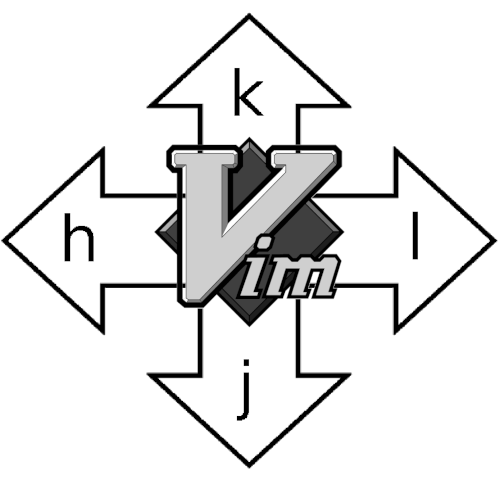
Защо hjkl вместо стрелкички?
- Историческия отговор: защото стрелкичките actually са били тези клавиши
Защо hjkl вместо стрелкички?
- Историческия отговор: защото стрелкичките actually са били тези клавиши
- Задържат се, защото са много по-удобни -- j е на показалеца, ако touch-type-ваме "правилно"
Защо hjkl вместо стрелкички?
- Историческия отговор: защото стрелкичките actually са били тези клавиши
- Задържат се, защото са много по-удобни -- j е на показалеца, ако touch-type-ваме "правилно"
- Важно: По-удобни са, но не са единственото, иначе заместваме стрелкички с малко по-удобни стрелкички
Големи вертикални движения
Ctrl + f("forward"), скролира цяла страница напред (:help ctrl-f)Ctrl + b: ("backward"), скролира цяла страница назад (:help ctrl-b):set number-- за да виждате line numbers,:set nonumberги маха
Големи вертикални движения
Ctrl + f("forward"), скролира цяла страница напред (:help ctrl-f)Ctrl + b: ("backward"), скролира цяла страница назад (:help ctrl-b):set number-- за да виждате line numbers,:set nonumberги махаCtrl + u("up"), скролира половин страница напред (:help ctrl-u)Ctrl + d: ("down"), скролира половин страница назад (:help ctrl-d)
Големи вертикални движения
Ctrl + f("forward"), скролира цяла страница напред (:help ctrl-f)Ctrl + b: ("backward"), скролира цяла страница назад (:help ctrl-b):set number-- за да виждате line numbers,:set nonumberги махаCtrl + u("up"), скролира половин страница напред (:help ctrl-u)Ctrl + d: ("down"), скролира половин страница назад (:help ctrl-d):help 'scroll': Контролира колко actually скролират up/down, не е нужно да е половин:set scroll=4
Големи вертикални движения
Ctrl + f("forward"), скролира цяла страница напред (:help ctrl-f)Ctrl + b: ("backward"), скролира цяла страница назад (:help ctrl-b):set number-- за да виждате line numbers,:set nonumberги махаCtrl + u("up"), скролира половин страница напред (:help ctrl-u)Ctrl + d: ("down"), скролира половин страница назад (:help ctrl-d):help 'scroll': Контролира колко actually скролират up/down, не е нужно да е половин:set scroll=4- Забележете -- вероятно не ви трябват и двата чифта мапинги
- Мнемониките са "training wheels", в един момент няма да имат значение
Големи вертикални движения
H-- HighM-- MiddleL-- Low- също могат да заместят скролването в комбинация с
j/k
Скачане на конкретни редове
gg-- скача на първия редG-- скача на последния ред
Скачане на конкретни редове
gg-- скача на първия редG-- скача на последния ред[count]G-- скача на конкретен ред, примерно123G
Скачане на конкретни редове
gg-- скача на първия редG-- скача на последния ред[count]G-- скача на конкретен ред, примерно123G[count]gg-- прави същото (механиката е -- и двата мапинга приемат count, единия default-ва на 1, другия на$)
Скачане на конкретни редове
gg-- скача на първия редG-- скача на последния ред[count]G-- скача на конкретен ред, примерно123G[count]gg-- прави същото (механиката е -- и двата мапинга приемат count, единия default-ва на 1, другия на$):[count]също скача на ред --:123<enter>
Скачане на конкретен текст
/<search-query>n,N
Скачане на конкретен текст
/<search-query>n,N- използва регекси, за които ще говорим още мнооого, но по-нататък
Скачане на конкретен текст
/<search-query>n,N- използва регекси, за които ще говорим още мнооого, но по-нататък
?<search-query>-- "намери ми функция назад" примерно- Досадно(?) -- посоката на
nиNсе обръща
Скачане на конкретен текст
/<search-query>n,N- използва регекси, за които ще говорим още мнооого, но по-нататък
?<search-query>-- "намери ми функция назад" примерно- Досадно(?) -- посоката на
nиNсе обръща :set incsearch:set hlsearch-- изключвате последния search със:nohlsearch*
Хоризонтално движение: начало и край
^-- до първия не-whitespace символ на реда$-- до последния символ на реда
Мнемониката са регексите, но са досадно неконсистентни.
Хоризонтално движение: начало и край
^-- до първия не-whitespace символ на реда$-- до последния символ на реда
Мнемониката са регексите, но са досадно неконсистентни.
0-- до самото начало на редаg_-- до последния не-whitespace символ на реда
Съвет: просто ползвайте ^ и $, може би 0 ако ви трябва за някакви whitespace неща. Ще намерите една купчина екзотични неща във :help left-right-motions, но не ги мислете много.
Хоризонтално движение: по думи
w(word)b(back)e(end)
Хоризонтално движение: по думи
w(word)b(back)e(end)ge(end, ама… наобратно?)
Хоризонтално движение: по думи
w(word)b(back)e(end)ge(end, ама… наобратно?)
Същото, но по whitespace-разделени думи ("WORD" в документацията):
WBEgE
Хоризонтално движение: таргетиране
t<char>- "till char", скача до преди определен символ, примерноt;T<char>- в обратната посока
Хоризонтално движение: таргетиране
t<char>- "till char", скача до преди определен символ, примерноt;T<char>- в обратната посокаf<char>- същото, но слага курсора върху нещотоF<char>- в обратната посока
Хоризонтално движение: таргетиране
t<char>- "till char", скача до преди определен символ, примерноt;T<char>- в обратната посокаf<char>- същото, но слага курсора върху нещотоF<char>- в обратната посока;-- повтаря търсенето в същата посока,-- повтаря търсенето в обратната посока- (аналози на
nиN)
Visual mode
v-- characterwise visual mode, удобен за операция върху дребни парчета текстV-- linewise, за цели блокове кодCtrl-v-- blockwise, особен, ще го човъркаме после<esc>/ctrl-[-- излиза от visual mode (и повечето други режими)
Visual mode
v-- characterwise visual mode, удобен за операция върху дребни парчета текстV-- linewise, за цели блокове кодCtrl-v-- blockwise, особен, ще го човъркаме после<esc>/ctrl-[-- излиза от visual mode (и повечето други режими)
Всичко, което ползваме за навигация, може да се ползва във Visual mode
Visual mode
v-- characterwise visual mode, удобен за операция върху дребни парчета текстV-- linewise, за цели блокове кодCtrl-v-- blockwise, особен, ще го човъркаме после<esc>/ctrl-[-- излиза от visual mode (и повечето други режими)
Всичко, което ползваме за навигация, може да се ползва във Visual mode
…и още
i(-- селектирай "in" скобкиa(-- селектирай "around" скобки
Visual mode
v-- characterwise visual mode, удобен за операция върху дребни парчета текстV-- linewise, за цели блокове кодCtrl-v-- blockwise, особен, ще го човъркаме после<esc>/ctrl-[-- излиза от visual mode (и повечето други режими)
Всичко, което ползваме за навигация, може да се ползва във Visual mode
…и още
i(-- селектирай "in" скобкиa(-- селектирай "around" скобкиi"-- селектирай "in" кавичкиa"-- селектирай "around" кавички
Visual mode
v-- characterwise visual mode, удобен за операция върху дребни парчета текстV-- linewise, за цели блокове кодCtrl-v-- blockwise, особен, ще го човъркаме после<esc>/ctrl-[-- излиза от visual mode (и повечето други режими)
Всичко, което ползваме за навигация, може да се ползва във Visual mode
…и още
i(-- селектирай "in" скобкиa(-- селектирай "around" скобкиi"-- селектирай "in" кавичкиa"-- селектирай "around" кавички- … и още:
:help text-objects
Visual mode
o-- сменя позицията на курсора от единия край на visual mode до другия- удобно за ad-hoc разширяване на селекция
Visual mode
o-- сменя позицията на курсора от единия край на visual mode до другия- удобно за ad-hoc разширяване на селекция
- Какво правим като селектираме? Hold that thought, първо малко insert mode
Insert mode
Най-накрая, можем да пишем неща.
i-- влиза в insert mode преди курсора ("insert")a-- влиза в insert mode след курсора ("append")o-- отваря ("open") нов ред отдолуO-- отваря ("open") нов ред отгоре<esc>/ctrl-[-- излиза от insert mode
Insert mode
Най-накрая, можем да пишем неща.
i-- влиза в insert mode преди курсора ("insert")a-- влиза в insert mode след курсора ("append")o-- отваря ("open") нов ред отдолуO-- отваря ("open") нов ред отгоре<esc>/ctrl-[-- излиза от insert mode
пишем, пишем и веднага излизаме в normal mode. This is the way.
Insert mode
Най-накрая, можем да пишем неща.
i-- влиза в insert mode преди курсора ("insert")a-- влиза в insert mode след курсора ("append")o-- отваря ("open") нов ред отдолуO-- отваря ("open") нов ред отгоре<esc>/ctrl-[-- излиза от insert mode
пишем, пишем и веднага излизаме в normal mode. This is the way.
u-- undoCtrl-r-- redo.-- повтаря същата операция
Действия във visual mode
d-- изтрива ("delete")y-- копира ("yank")p-- пейства ("put")c-- променя ("change") -- тоест, изтрива и оставя в insert mode
Fun fact: не ви трябва visual mode
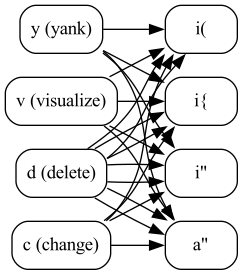
Ключови неща
Ключови неща
- Да можете да навигирате от където и да е до където и да е
Ключови неща
- Да можете да навигирате от където и да е до където и да е
- Да можете да таргетирате област
Ключови неща
- Да можете да навигирате от където и да е до където и да е
- Да можете да таргетирате област
- Да можете да променяте "на части" -- insert → писане →
<esc>